Liên kết
Diễn đàn tin hoc
Popular Posts
-
Adobe Photoshop CS6 là phần mềm tót vời cho việc thiết kế và xử lý hình ảnh. Adobe Photoshop CS6 cung cấp hết thảy các tính năng phối ghé...
-
Phải nói là trong thể loại game đua xe mình rất khoái Need for Speed: Hot Pursuit vì cấu hình về gameplay rất hay, nó cho mình cảm giác nh...
-
Anh em làm như hướng dẫn và chia sẻ để google index nhá. http://www.biometrics.gov/LeavingSite.aspx?url=http://congdongtinhoc.net http:/...
-
Khi các bạn thiết kế xong website, để đưa website lên top google thì phải mất thời gian để thực hiện tối ưu hóa on-page và off-page và ...
-
Theo dự thảo, hệ thống các môn học của chương trình giáo dục phổ thông được chia thành các môn học bắt buộc, môn học bắt buộc có phân hóa, m...
-
Sinh viên hỏi Giáo sư John Vũ: “Em muốn trở thành nhà khởi nghiệp và bắt đầu công ty của em thay vì phí hoài thời gian ở đại học. Em cần lời...
-
Dự kiến dự thảo chương trình giáo dục phổ thông tổng thể sẽ được công bố rộng rãi vào cuối tháng 3 hoặc đầu tháng 4 để lấy ý kiến dư luận tr...
-
( Danh sách Website 63 Tỉnh/Thành phố ) - Tỉnh hoặc thành phố trực thuộc trung ương là cấp hành chính địa phương cao nhất ở Việt Nam, trong ...
-
Matlab R2016a Full Crack – công cụ thiết kế lập trình, Download Matlap R2016a Crack mới nhất tại Topchiase.com Matlab R2016a Full Crack M...
Home » Thủ thuật Windows
Thay đổi màn hình mặc định sau khi đăng nhập trong Windows 8.1
Thứ Sáu, 21 tháng 3, 2014
(Thiết lập màn hình mặc định sau khi đăng nhập trong Windows 8.1) - Đối với các phiên bản Windows từ 7 trở xuống, màn hình Desktop sẽ là giao diện mặc định đầu tiên khi đăng nhập mỗi khi khởi động lại hoặc Shutdown máy tính. Và từ đây người dùng có thể sử dụng ứng dụng bằng Shortcut trên Desktop hoặc thanh Taskbar hay sử dụng nút Start để lựa chọn. Và đây là một thói quen đã hình thành với người dùng từ khi mới bắt đầu sử dụng hệ điều hành Windows và nó không thể ngày một ngày hai để thay đổi. Tuy nhiên khi sử dụng hệ điều hành Windows 8 hoặc Windows 8.1 mỗi khi khởi động lại máy tính bây giờ sẽ không phải là màn hình Desktop quen thuộc nữa mà thay vào đó là màn hình Start với hàng loạt các ứng dụng được hiển thị trên đó. Tuy nhiên do cách bố trí, thể hiện các ứng dụng trên đây hoàn toàn khác so với các phiên bản trước nên việc lựa chọn ứng dụng mong muốn sẽ mất thời gian khi phải tập trung quan sát xem nó ở vị trí nào.
Vậy làm sao để thay đổi màn hình mặc định đầu tiên mỗi khi khởi động lại máy tính trong Windows 8.1? Dưới đây là các bước để thay đổi nó.
- B1: Kích chuột phải vào thanh Taskbar
- B2: Chọn Properties
- B3: Chọn Tab Navigation
- B4: Tại mục Start screen, đánh dấu vào lựa chọn When I sign in or close all apps on a screen, go to the desktop instead of Start.
- B5: Kích OK để hoàn thành việc thiết lập.
Sau khi hoàn thành các thiết lập trên, bây giờ mỗi khi khởi động lại máy tính, Windows sẽ bỏ qua màn hình Start mà sẽ đến thẳng màn hình Desktop.
Tin học văn phòng







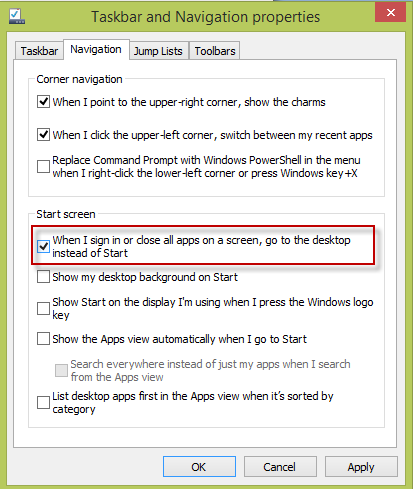
Comments[ 0 ]
Đăng nhận xét